
Regresar a páginas web que ya has visitado en Safari en la Mac
Safari recuerda durante un año las páginas web que visitaste para que puedas volver a ellas fácilmente.
Ver las páginas que has visitado
En la app Safari ![]() en la Mac, realiza cualquiera de las siguientes operaciones:
en la Mac, realiza cualquiera de las siguientes operaciones:
Ver las páginas que visitaste en la ventana o pestaña actual: haz clic al botón Atrás
 o Botón Avanzar
o Botón Avanzar  en la barra de herramientas (o usa la Touch Bar).
en la barra de herramientas (o usa la Touch Bar). También puedes hacer clic y mantener presionado el botón de Atrás o el de Adelante para seleccionar un página específica. Si tienes un trackpad o un ratón que admita el uso de gestos, desliza el dedo hacia la izquierda o la derecha para desplazarte por las páginas del historial de una en una. Consulta "Usar gestos de trackpad y ratón".
Ver una lista más larga de páginas visitadas recientemente: haz clic en el menú Historial.
Ver todas las páginas de tu historial de navegación: selecciona Historial > "Mostrar todo el historial".
Ver páginas cerradas recientemente
En la app Safari
 de tu Mac, selecciona Historial > Cerrado recientemente.
de tu Mac, selecciona Historial > Cerrado recientemente.También puedes seleccionar Historial > "Volver a abrir la última pestaña cerrada", o Historial > "Volver a abrir la última ventana cerrada" para volver a abrir la última pestaña o ventana cerrada, o "Volver a abrir todas las ventanas de la última sesión".
Visitar páginas de tu lista de lectura
En la app Safari
 de tu Mac, haz clic en el botón Mostrar barra lateral
de tu Mac, haz clic en el botón Mostrar barra lateral  en la barra de herramientas.
en la barra de herramientas.Haz clic en Lista de lectura
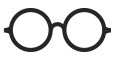 .
.
Consulta "Guardar una lista de lectura".
Safari usa iCloud para mantener tu historial de navegación en tu iPhone, iPad, iPod touch y computadoras Mac que tengan Safari activado en las preferencias de iCloud. En tu iPhone, iPad o iPod touch, ve a Configuración > [tu nombre] > iCloud y asegúrate de que Safari esté activado. Tu Mac puede mantener tu registro de navegación durante un año, mientras que algunos modelos de iPhone, iPad, y iPod touch mantienen el registro de navegación durante un mes. Para cambiar la frecuencia con la que tu Mac elimina los elementos del historial, consulta Cambiar las preferencias generales de Safari.